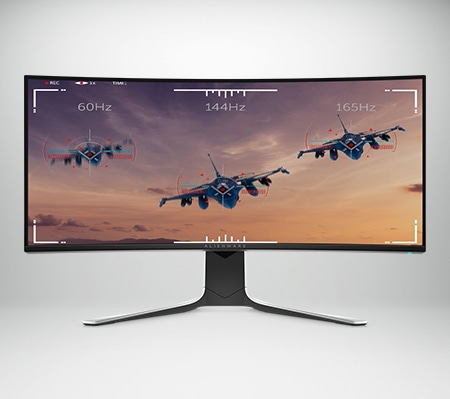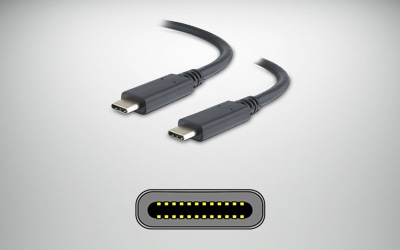Ce terme fait référence au temps nécessaire pour que les pixels du moniteur passent d’une couleur à une autre.Le temps de réponse est mesuré en millisecondes et peut atteindre une vitesse de 0,5 ms.
Contrairement à la fréquence de rafraîchissement, vous devriez rechercher le temps de réponse le moins élevé possible. Plus le nombre de millisecondes est bas, plus l’écran peut passer d’une image à une autre rapidement.
Des temps de réponse plus rapides sont essentiels pour le montage vidéo et les jeux afin de vous aider à :
- Réduire les images dédoublées
- Minimiser les distorsions et les flous
- Améliorer vos images pour une expérience de jeu rapide